创建一个微光加载效果
如何实现一个微光加载效果
在应用开发中,加载时间是不可避免的。从用户体验 (UX) 的角度来看,最重要的是向用户展示正在进行加载操作。一种常见的方式是,在近似加载内容形状的区域上,显示带有微光动画的镀铬颜色覆盖层,以此来告知用户数据正在加载。
下面的动画展示了应用程序的行为:
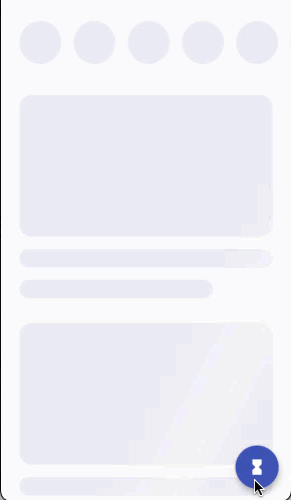
该示例从准备好的内容 widget 开始。界面右下角还放置了一个浮动操作按钮 (FAB),用于切换正在加载和已加载的模式,以便你可以轻松验证实现的效果。
绘制微光效果的形状
#在这个效果中,微光的形状是独立于最终加载的实际内容的。
因此,目标是尽可能准确地显示代表最终内容的形状。
在内容有明确边界的情况下,显示准确的形状很容易。例如,在这个示例中,有一些圆形图片和一些圆角矩形图片。你可以绘制与这些图片轮廓完全匹配的形状。
另一方面,考虑显示在圆角矩形图片下方的文本。在文本加载之前,你不会知道有多少行文本。因此,尝试为每行文本绘制一个矩形是没有意义的。相反,当数据加载时,你可以绘制几个非常细的圆角矩形来代表即将出现的文本。形状和大小可能不完全匹配,但这样做是可以的。
从屏幕顶部的圆形列表项开始。确保每个 CircleListItem widget 在图片加载时显示一个有颜色的圆形。
class CircleListItem extends StatelessWidget {
const CircleListItem({super.key});
@override
Widget build(BuildContext context) {
return Padding(
padding: const EdgeInsets.symmetric(horizontal: 8, vertical: 8),
child: Container(
width: 54,
height: 54,
decoration: const BoxDecoration(
color: Colors.black,
shape: BoxShape.circle,
),
child: ClipOval(
child: Image.network(
'https://docs.flutter.dev/assets/images/'
'exercise/split-check/Avatar1.jpg',
fit: BoxFit.cover,
),
),
),
);
}
}
只要你的 widget 显示某种形状,你就可以在这个示例中应用微光效果。
类似于 CircleListItem widget,确保 CardListItem widget 在图片将出现的地方显示颜色。同时,在 CardListItem widget 中,根据当前的加载状态在文本和矩形的显示之间切换。
class CardListItem extends StatelessWidget {
const CardListItem({super.key, required this.isLoading});
final bool isLoading;
@override
Widget build(BuildContext context) {
return Padding(
padding: const EdgeInsets.symmetric(horizontal: 24, vertical: 16),
child: Column(
crossAxisAlignment: CrossAxisAlignment.start,
children: [_buildImage(), const SizedBox(height: 16), _buildText()],
),
);
}
Widget _buildImage() {
return AspectRatio(
aspectRatio: 16 / 9,
child: Container(
width: double.infinity,
decoration: BoxDecoration(
color: Colors.black,
borderRadius: BorderRadius.circular(16),
),
child: ClipRRect(
borderRadius: BorderRadius.circular(16),
child: Image.network(
'https://docs.flutter.dev/assets/images/'
'exercise/split-check/Food1.jpg',
fit: BoxFit.cover,
),
),
),
);
}
Widget _buildText() {
if (isLoading) {
return Column(
crossAxisAlignment: CrossAxisAlignment.start,
children: [
Container(
width: double.infinity,
height: 24,
decoration: BoxDecoration(
color: Colors.black,
borderRadius: BorderRadius.circular(16),
),
),
const SizedBox(height: 16),
Container(
width: 250,
height: 24,
decoration: BoxDecoration(
color: Colors.black,
borderRadius: BorderRadius.circular(16),
),
),
],
);
} else {
return const Padding(
padding: EdgeInsets.symmetric(horizontal: 8),
child: Text(
'Lorem ipsum dolor sit amet, consectetur adipiscing elit, sed do '
'eiusmod tempor incididunt ut labore et dolore magna aliqua.',
),
);
}
}
}
现在,你的 UI 会根据是否正在加载或已加载来呈现不同的效果。通过暂时注释掉图像 URL,你可以看到 UI 呈现的两种方式。
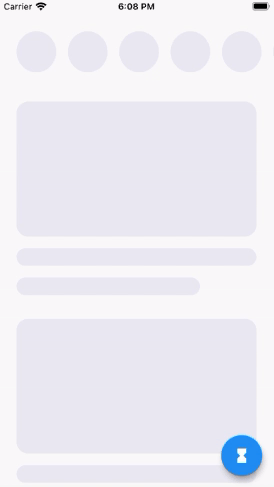
接下来的目标是将所有着色区域涂上一层看起来像微光效果的渐变。
绘制微光渐变效果
#
实现这一效果的关键是使用一个名为 ShaderMask
的 widget。顾名思义, ShaderMask widget 将着色器应用于其子 widget,但仅限于子 widget 已经绘制了内容的区域。例如,你将只对之前配置的黑色形状应用着色器。
定义一个铬色的线性渐变,将其应用于微光效果的形状。
const _shimmerGradient = LinearGradient(
colors: [Color(0xFFEBEBF4), Color(0xFFF4F4F4), Color(0xFFEBEBF4)],
stops: [0.1, 0.3, 0.4],
begin: Alignment(-1.0, -0.3),
end: Alignment(1.0, 0.3),
tileMode: TileMode.clamp,
);
定义一个新的 stateful widget,名为 ShimmerLoading,它用 ShaderMask 包裹一个传入的 child widget。配置 ShaderMask widget,使微光渐变效果应用为着色器,并将 blendMode 设置为 srcATop。
srcATop 混合模式会将 child widget 绘制的任何颜色替换为着色器颜色。
class ShimmerLoading extends StatefulWidget {
const ShimmerLoading({
super.key,
required this.isLoading,
required this.child,
});
final bool isLoading;
final Widget child;
@override
State<ShimmerLoading> createState() => _ShimmerLoadingState();
}
class _ShimmerLoadingState extends State<ShimmerLoading> {
@override
Widget build(BuildContext context) {
if (!widget.isLoading) {
return widget.child;
}
return ShaderMask(
blendMode: BlendMode.srcATop,
shaderCallback: (bounds) {
return _shimmerGradient.createShader(bounds);
},
child: widget.child,
);
}
}
用 ShimmerLoading widget 包裹你的 CircleListItem widget。
Widget _buildTopRowItem() {
return ShimmerLoading(isLoading: _isLoading, child: const CircleListItem());
}
用 ShimmerLoading widget 包裹你的 CardListItem widget。
Widget _buildListItem() {
return ShimmerLoading(
isLoading: _isLoading,
child: CardListItem(isLoading: _isLoading),
);
}
当你的形状正在加载时,它们会显示从 shaderCallback 返回的微光渐变效果。
这是朝着正确方向迈出的重要一步,但这个渐变显示存在一个问题。每个 CircleListItem widget 和每个 CardListItem widget
都会显示各自独立的渐变效果。对于这个示例,整个屏幕应该呈现为一个大而统一的微光表面。你将在下一步解决这个问题。
绘制大而统一的微光效果
#
为了在整个屏幕上绘制大而统一的微光效果,每个 ShimmerLoading widget 需要根据该 ShimmerLoading widget 在屏幕上的位置绘制相同的全屏渐变。
更准确地说,不应该假设微光效果会占据整个屏幕,而是应该有一个区域共享微光效果。这个区域可能会占据整个屏幕,也可能不会。解决这个问题的方式是在所有的 ShimmerLoading widget 上方定义另一个 widget,称为 Shimmer。然后,每个 ShimmerLoading widget 可以引用 Shimmer 祖先,并请求显示所需的大小和渐变。
定义一个新的 stateful widget,命名为 Shimmer,它接收一个 LinearGradient
并允许后代 widget 访问其 State 对象。
class Shimmer extends StatefulWidget {
static ShimmerState? of(BuildContext context) {
return context.findAncestorStateOfType<ShimmerState>();
}
const Shimmer({super.key, required this.linearGradient, this.child});
final LinearGradient linearGradient;
final Widget? child;
@override
ShimmerState createState() => ShimmerState();
}
class ShimmerState extends State<Shimmer> {
@override
Widget build(BuildContext context) {
return widget.child ?? const SizedBox();
}
}
在 ShimmerState 类中添加方法,以提供对 linearGradient、ShimmerState 的 RenderBox
的大小以及查找 ShimmerState 的 RenderBox 中某个后代位置的访问权限。
class ShimmerState extends State<Shimmer> {
Gradient get gradient => LinearGradient(
colors: widget.linearGradient.colors,
stops: widget.linearGradient.stops,
begin: widget.linearGradient.begin,
end: widget.linearGradient.end,
);
bool get isSized =>
(context.findRenderObject() as RenderBox?)?.hasSize ?? false;
Size get size => (context.findRenderObject() as RenderBox).size;
Offset getDescendantOffset({
required RenderBox descendant,
Offset offset = Offset.zero,
}) {
final shimmerBox = context.findRenderObject() as RenderBox;
return descendant.localToGlobal(offset, ancestor: shimmerBox);
}
@override
Widget build(BuildContext context) {
return widget.child ?? const SizedBox();
}
}
将屏幕上的所有内容都用 Shimmer widget 包裹起来。
class _ExampleUiLoadingAnimationState extends State<ExampleUiLoadingAnimation> {
@override
Widget build(BuildContext context) {
return Scaffold(
body: Shimmer(
linearGradient: _shimmerGradient,
child: ListView(
// ListView Contents
),
),
);
}
}
在你的 ShimmerLoading widget 中使用 Shimmer widget 来绘制共享的渐变效果。
class _ShimmerLoadingState extends State<ShimmerLoading> {
@override
Widget build(BuildContext context) {
if (!widget.isLoading) {
return widget.child;
}
// Collect ancestor shimmer information.
final shimmer = Shimmer.of(context)!;
if (!shimmer.isSized) {
// The ancestor Shimmer widget isn't laid
// out yet. Return an empty box.
return const SizedBox();
}
final shimmerSize = shimmer.size;
final gradient = shimmer.gradient;
final offsetWithinShimmer = shimmer.getDescendantOffset(
descendant: context.findRenderObject() as RenderBox,
);
return ShaderMask(
blendMode: BlendMode.srcATop,
shaderCallback: (bounds) {
return gradient.createShader(
Rect.fromLTWH(
-offsetWithinShimmer.dx,
-offsetWithinShimmer.dy,
shimmerSize.width,
shimmerSize.height,
),
);
},
child: widget.child,
);
}
}
你的 ShimmerLoading widget 现在显示了一个共享的渐变效果,这个效果覆盖了 Shimmer widget 内部的所有空间。
给微光效果添加动画
#微光渐变效果需要通过移动来产生光泽感。
LinearGradient 有一个名为 transform 的属性,可以用来改变渐变的外观,例如,使其水平移动。
transform 属性接受一个 GradientTransform 实例。
定义一个名为 _SlidingGradientTransform 的类,来实现 GradientTransform 接口,以实现水平滑动的效果。
class _SlidingGradientTransform extends GradientTransform {
const _SlidingGradientTransform({required this.slidePercent});
final double slidePercent;
@override
Matrix4? transform(Rect bounds, {TextDirection? textDirection}) {
return Matrix4.translationValues(bounds.width * slidePercent, 0.0, 0.0);
}
}
渐变滑动百分比随时间变化,以创造运动的效果。要改变百分比,请在 ShimmerState 类中配置一个 AnimationController。
class ShimmerState extends State<Shimmer> with SingleTickerProviderStateMixin {
late AnimationController _shimmerController;
@override
void initState() {
super.initState();
_shimmerController = AnimationController.unbounded(vsync: this)
..repeat(min: -0.5, max: 1.5, period: const Duration(milliseconds: 1000));
}
@override
void dispose() {
_shimmerController.dispose();
super.dispose();
}
}
将 _shimmerController 的 value
赋值给 _SlidingGradientTransform 的 slidePercent,然后将 _SlidingGradientTransform 应用于 gradient。
LinearGradient get gradient => LinearGradient(
colors: widget.linearGradient.colors,
stops: widget.linearGradient.stops,
begin: widget.linearGradient.begin,
end: widget.linearGradient.end,
transform: _SlidingGradientTransform(
slidePercent: _shimmerController.value,
),
);
渐变现在已经动画化了,但你的单个 ShimmerLoading widget 在渐变变化时没有重新绘制自己。因此,看起来什么也没有发生。
在 ShimmerState 中将 _shimmerController 暴露为一个 Listenable。
Listenable get shimmerChanges => _shimmerController;
在 ShimmerLoading 中,监听祖先 ShimmerState 的 shimmerChanges 属性的变化,并重新绘制微光渐变效果。
class _ShimmerLoadingState extends State<ShimmerLoading> {
Listenable? _shimmerChanges;
@override
void didChangeDependencies() {
super.didChangeDependencies();
if (_shimmerChanges != null) {
_shimmerChanges!.removeListener(_onShimmerChange);
}
_shimmerChanges = Shimmer.of(context)?.shimmerChanges;
if (_shimmerChanges != null) {
_shimmerChanges!.addListener(_onShimmerChange);
}
}
@override
void dispose() {
_shimmerChanges?.removeListener(_onShimmerChange);
super.dispose();
}
void _onShimmerChange() {
if (widget.isLoading) {
setState(() {
// Update the shimmer painting.
});
}
}
}
恭喜!你现在拥有了一个全屏的动画微光效果,随着内容加载,它会打开或关闭。
交互示例
#import 'package:flutter/material.dart';
void main() {
runApp(
const MaterialApp(
home: ExampleUiLoadingAnimation(),
debugShowCheckedModeBanner: false,
),
);
}
const _shimmerGradient = LinearGradient(
colors: [Color(0xFFEBEBF4), Color(0xFFF4F4F4), Color(0xFFEBEBF4)],
stops: [0.1, 0.3, 0.4],
begin: Alignment(-1.0, -0.3),
end: Alignment(1.0, 0.3),
tileMode: TileMode.clamp,
);
class ExampleUiLoadingAnimation extends StatefulWidget {
const ExampleUiLoadingAnimation({super.key});
@override
State<ExampleUiLoadingAnimation> createState() =>
_ExampleUiLoadingAnimationState();
}
class _ExampleUiLoadingAnimationState extends State<ExampleUiLoadingAnimation> {
bool _isLoading = true;
void _toggleLoading() {
setState(() {
_isLoading = !_isLoading;
});
}
@override
Widget build(BuildContext context) {
return Scaffold(
body: Shimmer(
linearGradient: _shimmerGradient,
child: ListView(
physics: _isLoading ? const NeverScrollableScrollPhysics() : null,
children: [
const SizedBox(height: 16),
_buildTopRowList(),
const SizedBox(height: 16),
_buildListItem(),
_buildListItem(),
_buildListItem(),
],
),
),
floatingActionButton: FloatingActionButton(
onPressed: _toggleLoading,
child: Icon(_isLoading ? Icons.hourglass_full : Icons.hourglass_bottom),
),
);
}
Widget _buildTopRowList() {
return SizedBox(
height: 72,
child: ListView(
physics: _isLoading ? const NeverScrollableScrollPhysics() : null,
scrollDirection: Axis.horizontal,
shrinkWrap: true,
children: [
const SizedBox(width: 16),
_buildTopRowItem(),
_buildTopRowItem(),
_buildTopRowItem(),
_buildTopRowItem(),
_buildTopRowItem(),
_buildTopRowItem(),
],
),
);
}
Widget _buildTopRowItem() {
return ShimmerLoading(isLoading: _isLoading, child: const CircleListItem());
}
Widget _buildListItem() {
return ShimmerLoading(
isLoading: _isLoading,
child: CardListItem(isLoading: _isLoading),
);
}
}
class Shimmer extends StatefulWidget {
static ShimmerState? of(BuildContext context) {
return context.findAncestorStateOfType<ShimmerState>();
}
const Shimmer({super.key, required this.linearGradient, this.child});
final LinearGradient linearGradient;
final Widget? child;
@override
ShimmerState createState() => ShimmerState();
}
class ShimmerState extends State<Shimmer> with SingleTickerProviderStateMixin {
late AnimationController _shimmerController;
@override
void initState() {
super.initState();
_shimmerController = AnimationController.unbounded(vsync: this)
..repeat(min: -0.5, max: 1.5, period: const Duration(milliseconds: 1000));
}
@override
void dispose() {
_shimmerController.dispose();
super.dispose();
}
LinearGradient get gradient => LinearGradient(
colors: widget.linearGradient.colors,
stops: widget.linearGradient.stops,
begin: widget.linearGradient.begin,
end: widget.linearGradient.end,
transform: _SlidingGradientTransform(
slidePercent: _shimmerController.value,
),
);
bool get isSized =>
(context.findRenderObject() as RenderBox?)?.hasSize ?? false;
Size get size => (context.findRenderObject() as RenderBox).size;
Offset getDescendantOffset({
required RenderBox descendant,
Offset offset = Offset.zero,
}) {
final shimmerBox = context.findRenderObject() as RenderBox?;
return descendant.localToGlobal(offset, ancestor: shimmerBox);
}
Listenable get shimmerChanges => _shimmerController;
@override
Widget build(BuildContext context) {
return widget.child ?? const SizedBox();
}
}
class _SlidingGradientTransform extends GradientTransform {
const _SlidingGradientTransform({required this.slidePercent});
final double slidePercent;
@override
Matrix4? transform(Rect bounds, {TextDirection? textDirection}) {
return Matrix4.translationValues(bounds.width * slidePercent, 0.0, 0.0);
}
}
class ShimmerLoading extends StatefulWidget {
const ShimmerLoading({
super.key,
required this.isLoading,
required this.child,
});
final bool isLoading;
final Widget child;
@override
State<ShimmerLoading> createState() => _ShimmerLoadingState();
}
class _ShimmerLoadingState extends State<ShimmerLoading> {
Listenable? _shimmerChanges;
@override
void didChangeDependencies() {
super.didChangeDependencies();
if (_shimmerChanges != null) {
_shimmerChanges!.removeListener(_onShimmerChange);
}
_shimmerChanges = Shimmer.of(context)?.shimmerChanges;
if (_shimmerChanges != null) {
_shimmerChanges!.addListener(_onShimmerChange);
}
}
@override
void dispose() {
_shimmerChanges?.removeListener(_onShimmerChange);
super.dispose();
}
void _onShimmerChange() {
if (widget.isLoading) {
setState(() {
// Update the shimmer painting.
});
}
}
@override
Widget build(BuildContext context) {
if (!widget.isLoading) {
return widget.child;
}
// Collect ancestor shimmer info.
final shimmer = Shimmer.of(context)!;
if (!shimmer.isSized) {
// The ancestor Shimmer widget has not laid
// itself out yet. Return an empty box.
return const SizedBox();
}
final shimmerSize = shimmer.size;
final gradient = shimmer.gradient;
final offsetWithinShimmer = shimmer.getDescendantOffset(
descendant: context.findRenderObject() as RenderBox,
);
return ShaderMask(
blendMode: BlendMode.srcATop,
shaderCallback: (bounds) {
return gradient.createShader(
Rect.fromLTWH(
-offsetWithinShimmer.dx,
-offsetWithinShimmer.dy,
shimmerSize.width,
shimmerSize.height,
),
);
},
child: widget.child,
);
}
}
//----------- List Items ---------
class CircleListItem extends StatelessWidget {
const CircleListItem({super.key});
@override
Widget build(BuildContext context) {
return Padding(
padding: const EdgeInsets.symmetric(horizontal: 8, vertical: 8),
child: Container(
width: 54,
height: 54,
decoration: const BoxDecoration(
color: Colors.black,
shape: BoxShape.circle,
),
child: ClipOval(
child: Image.network(
'https://docs.flutter.dev/assets/images/'
'exercise/split-check/Avatar1.jpg',
fit: BoxFit.cover,
),
),
),
);
}
}
class CardListItem extends StatelessWidget {
const CardListItem({super.key, required this.isLoading});
final bool isLoading;
@override
Widget build(BuildContext context) {
return Padding(
padding: const EdgeInsets.symmetric(horizontal: 24, vertical: 16),
child: Column(
crossAxisAlignment: CrossAxisAlignment.start,
children: [_buildImage(), const SizedBox(height: 16), _buildText()],
),
);
}
Widget _buildImage() {
return AspectRatio(
aspectRatio: 16 / 9,
child: Container(
width: double.infinity,
decoration: BoxDecoration(
color: Colors.black,
borderRadius: BorderRadius.circular(16),
),
child: ClipRRect(
borderRadius: BorderRadius.circular(16),
child: Image.network(
'https://docs.flutter.dev/assets/images/'
'exercise/split-check/Food1.jpg',
fit: BoxFit.cover,
),
),
),
);
}
Widget _buildText() {
if (isLoading) {
return Column(
crossAxisAlignment: CrossAxisAlignment.start,
children: [
Container(
width: double.infinity,
height: 24,
decoration: BoxDecoration(
color: Colors.black,
borderRadius: BorderRadius.circular(16),
),
),
const SizedBox(height: 16),
Container(
width: 250,
height: 24,
decoration: BoxDecoration(
color: Colors.black,
borderRadius: BorderRadius.circular(16),
),
),
],
);
} else {
return const Padding(
padding: EdgeInsets.symmetric(horizontal: 8),
child: Text(
'Lorem ipsum dolor sit amet, consectetur adipiscing elit, sed do '
'eiusmod tempor incididunt ut labore et dolore magna aliqua.',
),
);
}
}
}除非另有说明,本文档之所提及适用于 Flutter 3.38.1 版本。本页面最后更新时间:2025-10-30。查看文档源码 或者 为本页面内容提出建议。